Cara Memindahkan Aplikasi Google Kamera Ke Ponsel Anda
Yang Perlu Diketahui
- Kunjungi Pengembang XDA Hub Port Kamera Google untuk mengunduh port untuk ponsel Android Anda.
- Hubungkan telepon Anda ke PC Anda dan salin file ke telepon Unduh map. Buka foldernya.
- Pergi ke Pengaturan > Keamanan dan aktifkan Sumber yang tidak diketahui. Pilih berkas APK untuk memasang Aplikasi Google Kamera.
Artikel ini menjelaskan cara menggunakan aplikasi Google Kamera di ponsel Android meskipun Anda tidak memiliki ponsel Google Pixel atau Nexus. Informasi di sini berlaku tidak peduli siapa yang membuat ponsel Android Anda: Samsung, Google, Huawei, Xiaomi, dll.
Meskipun perangkat keras kamera pada ponsel seperti Google Pixel bukan yang terbaik di industri ponsel cerdas, yang canggih fitur yang terintegrasi ke dalam aplikasi Google Kamera memungkinkan foto Pixel dan Nexus mengambil beberapa foto terbaik dari ponsel Android mana pun hari ini.

Cara Memasang Aplikasi Google Kamera
Memasang salah satu port Google Camera ke ponsel Anda sangatlah mudah. Bagian yang sulit adalah menemukan port untuk ponsel Anda.
Pengembang XDA menyelenggarakan Hub Port Kamera Google di mana Anda dapat memeriksa apakah ada port yang tersedia untuk ponsel Android Anda.
Anda akan menemukan unduhan yang tersedia untuk:
- asus
- Penting
- HTC
- LeEco
- Lenovo
- LG
- Motorola
- Nokia
- Satu ditambah
- Razer
- Samsung Galaxy
- Xiaomi
Sebagian besar hanya model yang lebih baru dengan Android 7.1.1 atau yang lebih baru yang tersedia.
Setelah Anda menemukan port yang tersedia untuk telepon Anda, simpan ke komputer Anda. Karena Anda tidak dapat mengunduhnya dari Google Play, Anda harus sideload aplikasi ke ponsel Anda.
Inilah cara Anda melakukan sideload aplikasi Google Camera ke ponsel Anda:
-
Hubungkan ponsel Anda ke PC melalui USB dan salin file ke ponsel Unduh map.
Anda tidak perlu menggunakan USB untuk melakukan sideload aplikasi. Metode apa pun untuk mentransfer aplikasi dari komputer Anda ke ponsel Anda akan berfungsi. Ini mungkin termasuk menggunakan a Aplikasi FTP Wi-Fi atau mentransfer file APK ke Google Drive dan kemudian ke ponsel Anda.

-
Di ponsel Anda, gunakan pengelola file untuk membuka Unduh folder.
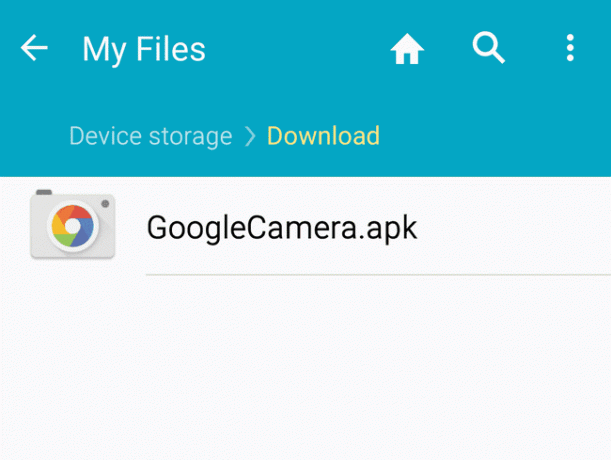
Sebelum menginstal file APK, Anda harus mengaktifkan penginstalan aplikasi dari sumber yang tidak dikenal. Anda dapat melakukan ini dengan masuk ke Pengaturan >Keamanan, dan memungkinkan Sumber yang tidak diketahui.
Terakhir, pilih berkas APK untuk memasang Aplikasi Google Kamera.
Setelah aplikasi Google Kamera dipasang, Anda dapat menemukannya di daftar Aplikasi untuk membuka dan mencobanya.
Mengapa Aplikasi Kamera Google Begitu Hebat?
Fitur aplikasi Google Kamera meliputi:
- HDR+: Perangkat lunak menangkap rentetan foto menggunakan waktu pencahayaan yang singkat. Kemudian mengambil gambar paling tajam, dan secara algoritmik memproses setiap piksel dan menyesuaikan warna lebih dekat ke warna rata-rata di semua foto dalam burst. Ini mengurangi keburaman dan noise serta meningkatkan rentang dinamis keseluruhan foto, bahkan di bawah kondisi cahaya redup.
- Gerakan: Saat gerakan diaktifkan, aplikasi Google Kamera merekam klip video berdurasi tiga detik dari sebuah adegan dengan gerak, dan menggabungkannya dengan giroskop dan stabilisasi gambar optik (OIS) dari telepon diri. Menggunakan kedua set data, algoritme menghasilkan snapshot yang jelas tanpa distorsi gerakan yang khas.
- Stabilisasi Video: Aplikasi Google Kamera menggunakan kombinasi stabilisasi gambar optik dan digital (disebut Fused Video Stabilization) untuk mengoreksi masalah distorsi fokus dan rana. Hasilnya adalah video yang sangat halus, bahkan saat Anda merekam video sambil berjalan.
- ledakan cerdas: Jika Anda menahan tombol rana, aplikasi Google Kamera akan mengambil sekitar 10 foto per detik. Setelah Anda melepaskan tombol, aplikasi akan menyorot gambar terbaik di tempat parkir. Ini adalah teknik yang bagus saat mengambil foto grup, untuk menghindari seseorang berkedip selama pemotretan.
- Lensa Buram (Mode Potret): Sempurna untuk bidikan potret jarak dekat, fitur ini akan memburamkan latar belakang untuk meningkatkan fokus latar depan pada objek atau orang yang Anda potret.
- panorama: Dipopulerkan oleh posting Facebook yang dibuat oleh pengguna Android ketika pertama kali keluar, dalam mode panorama Anda memiringkan dan memutar kamera untuk menangkap banyak gambar di sekitar Anda. Aplikasi Google Kamera kemudian membuat tampilan horizontal, vertikal, sudut lebar, atau 360 derajat yang mengesankan panorama bola gambar-gambar.
- Gerak lambat: Rekam video pada 120 atau 240 frame per detik, jika kamera ponsel mampu melakukannya.
Performa Aplikasi Google Kamera di Ponsel Anda
Ingat, aplikasi Google Pixel Camera ditulis dengan spesifikasi kamera tertentu sehingga Anda mungkin melihat sedikit perbedaan dari aplikasi Google Pixel Camera seperti yang dijelaskan di atas.
Ini karena untuk mem-port aplikasi ke versi yang berfungsi pada ponsel Android spesifik Anda, pengembang mengadaptasi aplikasi untuk hanya menggunakan fitur yang kompatibel dengan kamera ponsel Anda yang sebenarnya.
